Εάν πρέπει να δημιουργήσετε οπτική επικοινωνίαέγγραφα για επαγγελματίες ή συναδέλφους και δεν γνωρίζετε με γραφικό σχεδιασμό, τότε μην ανησυχείτε. Μπορείτε ακόμα να δημιουργήσετε πολύ όμορφα και ελκυστικά έγγραφα χρησιμοποιώντας το λογισμικό έκδοσης desktop. Το Scribus είναι ένα ισχυρό λογισμικό εκτύπωσης επιτραπέζιων επιτραπέζιων υπολογιστών με ευρύ σύνολο χαρακτηριστικών. Είναι ιδιαίτερα διάσημο για τα πλούσια χαρακτηριστικά της σελίδας. Μπορεί να εισαγάγει εικόνες, κείμενο και υποστηρίζει σχεδόν όλες τις μορφές εικόνας. Επιπλέον, μπορείτε να μετατρέψετε το έγγραφο Scribus σε μορφή PDF και να το διανέμετε πιο εύκολα. Από προεπιλογή, θα αποθηκεύσει όλα τα έγγραφα σε μορφή .sla.
Για να εγκαταστήσετε το Scribus στο Ubuntu Linux, ανοίξτε το τερματικό σας και πληκτρολογήστε την ακόλουθη εντολή στο τερματικό σας.
sudo apt-get εγκαταστήστε scribus
Τώρα, μόλις εγκατασταθεί, το τρέξιμο με όλες τις λειτουργίες θα απαιτήσει την εγκατάσταση ghostscript. Για να εγκαταστήσετε το ghostscript, εκτελέστε την ακόλουθη εντολή στο τερματικό σας.
sudo apt-get να εγκαταστήσετε το ghostscript
Είστε έτοιμοι, ετοιμαστείτε να απολαύσετε τα συναρπαστικά χαρακτηριστικά του Scribus. Μπορείτε να το φορτώσετε από Εφαρμογές> Γραφικά> Scribus. Κατά την εκκίνηση, σας ζητά να καθορίσετε τις ρυθμίσεις όπως μέγεθος σελίδας, περιθώριο σελίδας, αριθμός σελίδων κτλ. Ενός νέου εγγράφου. Μπορείτε επίσης να επιλέξετε να ανοίξετε οποιαδήποτε υπάρχοντα υποστηριζόμενα έγγραφα.

Μόλις καθορίσετε τις ρυθμίσεις και κάντε κλικ στο κουμπί OK, ένα νέο έγγραφο θα φορτωθεί.

Τώρα, μπορείτε να εξερευνήσετε μερικές από τις πιο συχνά χρησιμοποιούμενες επιλογές της, Αρχείο Το μενού έχει διάφορες βασικές επιλογές, όπως, μπορείτε να δημιουργήσετε νέο έγγραφο, να ανοίξετε υπάρχοντα έγγραφα, να αποθηκεύσετε έγγραφα και να αλλάξετε τις ρυθμίσεις του εκτυπωτή κ.λπ.
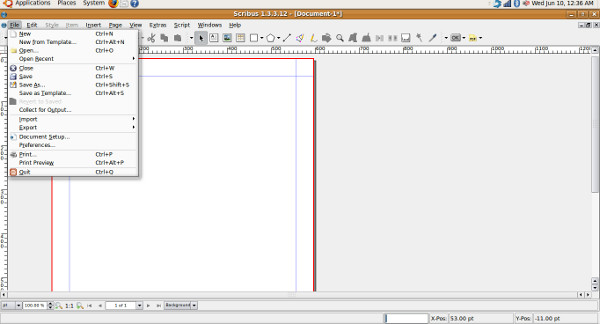
Από Ενθεση Μενού, μπορείτε να εισαγάγετε εικόνες, κείμενο, σχήματα, Πολύγωνο και πίνακες κ.λπ.


Για να μετατρέψετε αυτό το έγγραφο σε PDF, απλώς κάντε κλικ στο εικονίδιο PDF στην επάνω μπάρα.

Τώρα, καθορίστε το όνομα και τη θέση του αρχείου PDF, επιλέξτε τις κατάλληλες ρυθμίσεις και πατήστε Σώσει. Είναι τόσο εύκολο.

Έχει τεράστιο αριθμό χρήσιμων επιλογών και χαρακτηριστικών, αλλά έχουμε καλύψει μόνο μερικά βασικά στοιχεία. Απολαμβάνω!













Σχόλια